Reklaam
 Kuigi Apple'i uusimas iPhone'i operatsioonisüsteemi värskenduses iOS 4 on käputäis väga kasulikke funktsioone mugav funktsioon, mis on saadaval iPhone'is 3G, 3GS ja loomulikult on iPhone 4 uus kaustastruktuur korraldamiseks rakendusi.
Kuigi Apple'i uusimas iPhone'i operatsioonisüsteemi värskenduses iOS 4 on käputäis väga kasulikke funktsioone mugav funktsioon, mis on saadaval iPhone'is 3G, 3GS ja loomulikult on iPhone 4 uus kaustastruktuur korraldamiseks rakendusi.
Kõigi Apps Store'i tasuta ja odavate rakenduste abil on üsna lihtne saada iPhone'i rakenduste narkariks ja koguda mitusada rakendust. Apple'i uus kaustafunktsioon on iPhone'i kasutajate rakenduste populaarsuse otsene tulemus. Rakenduste mitme lehekülje sirvimine ei ole suurepärane kasutajakogemus, kuid kaustastruktuuriga saate seda nüüd teha korraldage iPhone'i rakendusi ja öelge, et vähendage oma iPhone'is 10 rakenduste lehekülge kolmele või neljale, olenevalt sellest, kuidas korraldate neid.
Steve Jobs esitles uut kaustafunktsiooni sama lihtsalt kui ühe rakenduse kukutamist teise peale, et luua uus kaust. Jah, seda on lihtne teha, kuid kui teie iPhone'is on mitusada rakendust, on see protsess nii palju tüütum, kui enamikule meeldib. Nii et pärast seda, kui olin umbes kolmkümmend minutit oma iPhone'i rakenduste ja kaustade korraldamisele kulutanud, mõtlesin sellele protsessile tagasi ja soovite soovitada mõningaid võimalikke näpunäiteid ja strateegiaid, mis muudavad teie iPhone'i korraldamise pisut lihtsamaks rakendusi.
1. nõuanne: teadke, kui palju ja mis tüüpi
Enne iPhone'is kaustade loomise alustamist võiksite kaaluda esmalt iPhone'i ühendamist iTunesiga ja saate üldise hinnangu rakenduste arvu ja tüübi kohta, mida olete pärast allalaadimise alustamist kogunud neid. Pärast iPhone'i ühendamist iTunesiga klõpsake iTunes'i vasakpoolsel navigeerimisribal ikooni Rakendused.

Saadud paneelil näete oma meediumiteeki installitud rakenduste arvu ning teie iPhone'i ja teistesse kasutatavatesse Apple'i mobiilseadmetesse installitud rakenduste arvu. Kui vaatate iTunesis rakendusi, on praegu hea aeg värskendamist vajavate rakenduste kontrollimiseks ja allalaadimiseks.
2. nõuanne: žanrid ja kategooriad
Rakenduste kaustade võti on rakenduste sortimine kategooriate järgi. Saate iTunesis klõpsata nupul Žanrid, et saada ülevaade allalaaditud rakenduste kategooriatest.

Kategooriatega tutvumine võib anda võimaluse välja mõelda, kuidas soovite kaustu seadistada, eriti nende kategooriate puhul, kus on rohkem kui 10 rakendust.
Vihje 3: puhastage segadus
Rakenduste korraldamise protsess on palju lihtsam, kui vähendate iPhone'i installitud rakenduste arvu. Apple pakub kolme kasulikku rakenduste vaadet, mis võivad olla abiks nii teie rakenduste haldamisel kui ka nende valiku tühistamisel, mida te ei kasuta.

Kasutage rakenduste vaatamiseks kategooriate kaupa nuppu „Sorteeri”. See näitab, millistes kategooriates on teil mitu sarnast rakendust. Kui teil on näiteks kaheksa raamaturakendust, võite tühistada nende valiku, mida te kunagi ei kasuta, või seetõttu, et üks rakendus võib selle kasulike funktsioonide tõttu ületada kaks või enam teist. Rakenduse valiku tühistamine ei kustuta seda teie iTunes'i meediumikogust, vaid eemaldab selle lihtsalt telefonist.
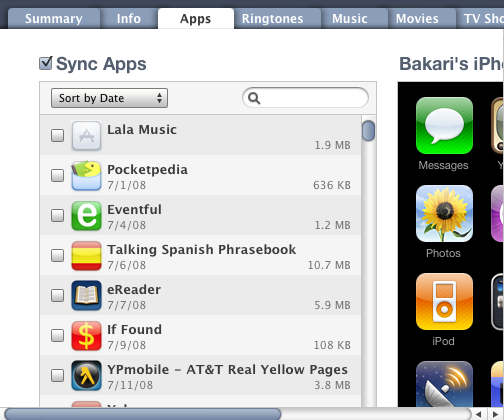
Samuti klõpsake nuppu "Sorteeri kuupäeva järgi". See vaade annab teile ülevaate teie vanimatest ja uusimatest rakendustest. Võite avastada, et näiteks 2008. aastal alla laaditud rakendused on sellised, mida te enam ei kasuta ja mida saab eemaldada.

Kui rakendused võtavad teie iPhone'is palju ruumi, kasutage valikut „Sorteeri suuruse järgi”, et teada saada, millised rakendused on suurimad ja seega valiku tühistamise kandidaadid.
4. nõuanne: kaustade loomine
Tegelikult on rakenduste kaustade korraldamine ja loomine protsessi kõige tüütum osa, eriti kui teie iPhone'i on installitud sada või enam rakendust. Kui need rakendused pole veel korraldatud, tähendab kaustastruktuuri loomise ülesanne rakenduste lehtede sirvimist, kaustade loomist ja rakenduste nendesse kaustadesse lohistamist.
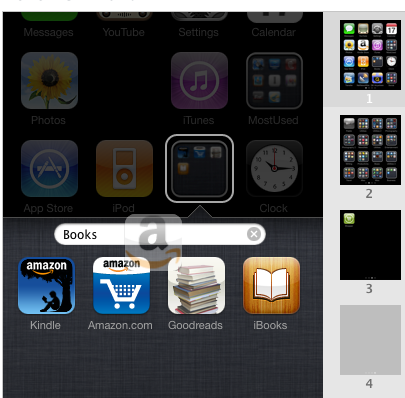
Nii et kõigepealt võib minu kogemuse põhjal olla lihtsam sorteerimisprotsessi alustada, kui iPhone on iTunesiga ühendatud. Saate luua kaustastruktuure samamoodi nagu iPhone'is. Lihtsalt lohistage üks rakendus teise peale. See loob soovitatud kategooriaga kausta.
Meeldib see või mitte, iga iPhone'i kaust võib sisaldada ainult kuni 12 rakendust. Mulle isiklikult see meeldib, sest see tähendab, et kui kaustadel klõpsatakse, ei pea te rakenduste otsimiseks ja valimiseks läbi kerima.

Ainus puudus iTunesi kaudu rakenduste ja kaustade korraldamisel on see, et rakendusi on keeruline ühelt lehelt teisele ja olemasolevasse kausta teisaldada. Minu arvates pole sellele lihtsat lahendust. See on tüütu ülesanne, olenemata sellest, kuidas otsustate seda teha.

Kasvava rakenduste kogu korraldamiseks aja võtmise eeliseks on see, et nüüd ei pea te nende leidmiseks lehti läbi sirvima, vaid leidma need sobivalt märgistatud kaustadesse.
Andke meile teada oma näpunäiteid ja strateegiaid lugejatele iPhone'i rakenduste ja kaustade korraldamiseks. Milliseid soovitusi teil on Apple'i jaoks, mis võiksid protsessi parandada?
Bakari on vabakutseline kirjanik ja fotograaf. Ta on kauaaegne Maci kasutaja, jazzmuusika fänn ja pereisa.

